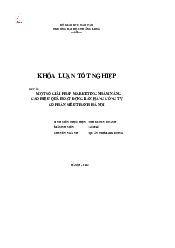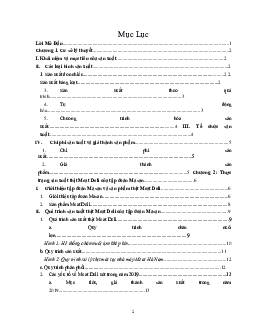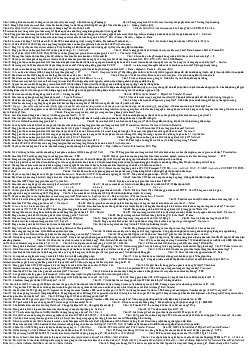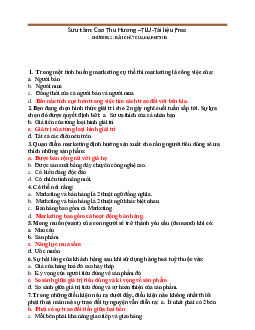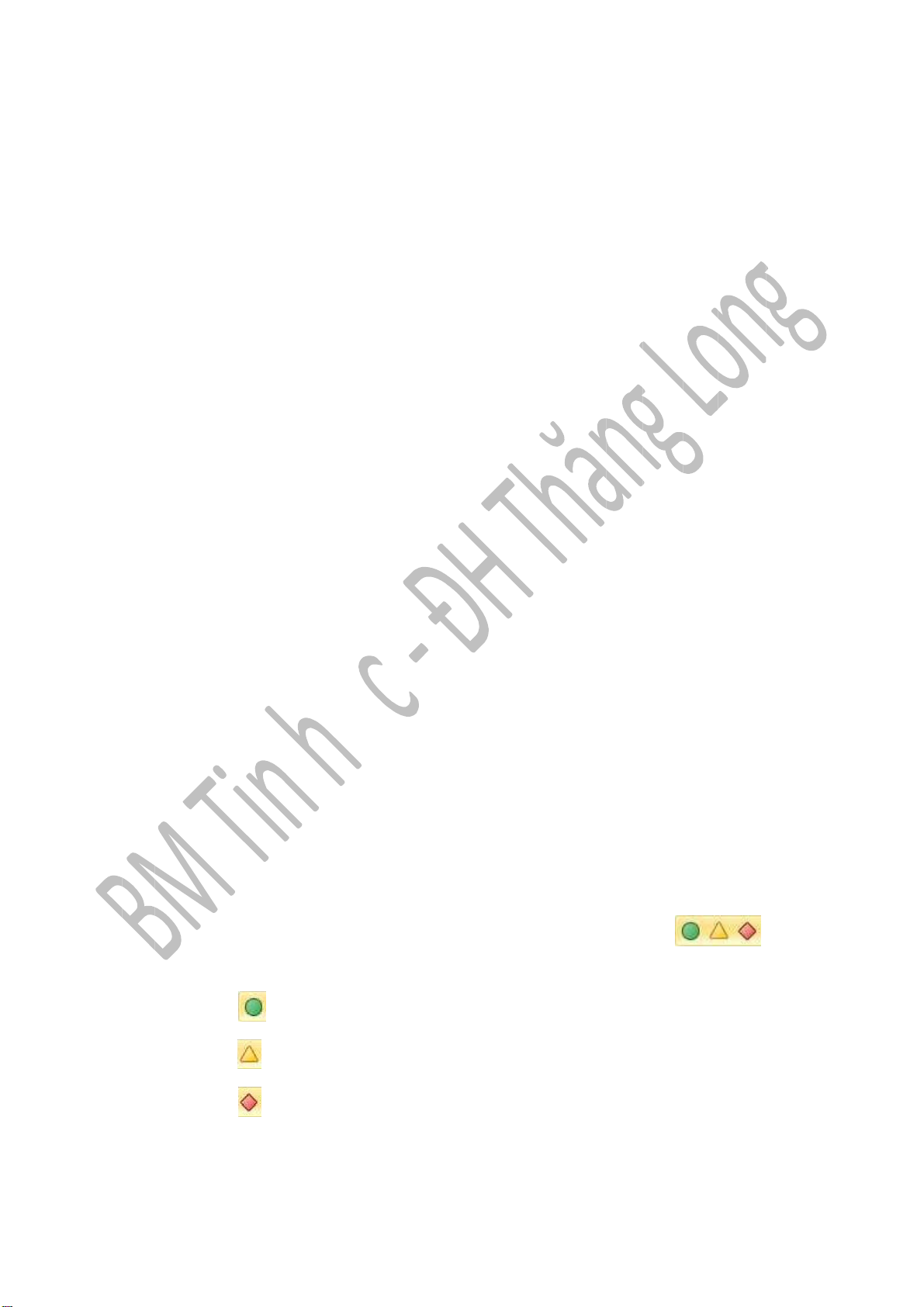
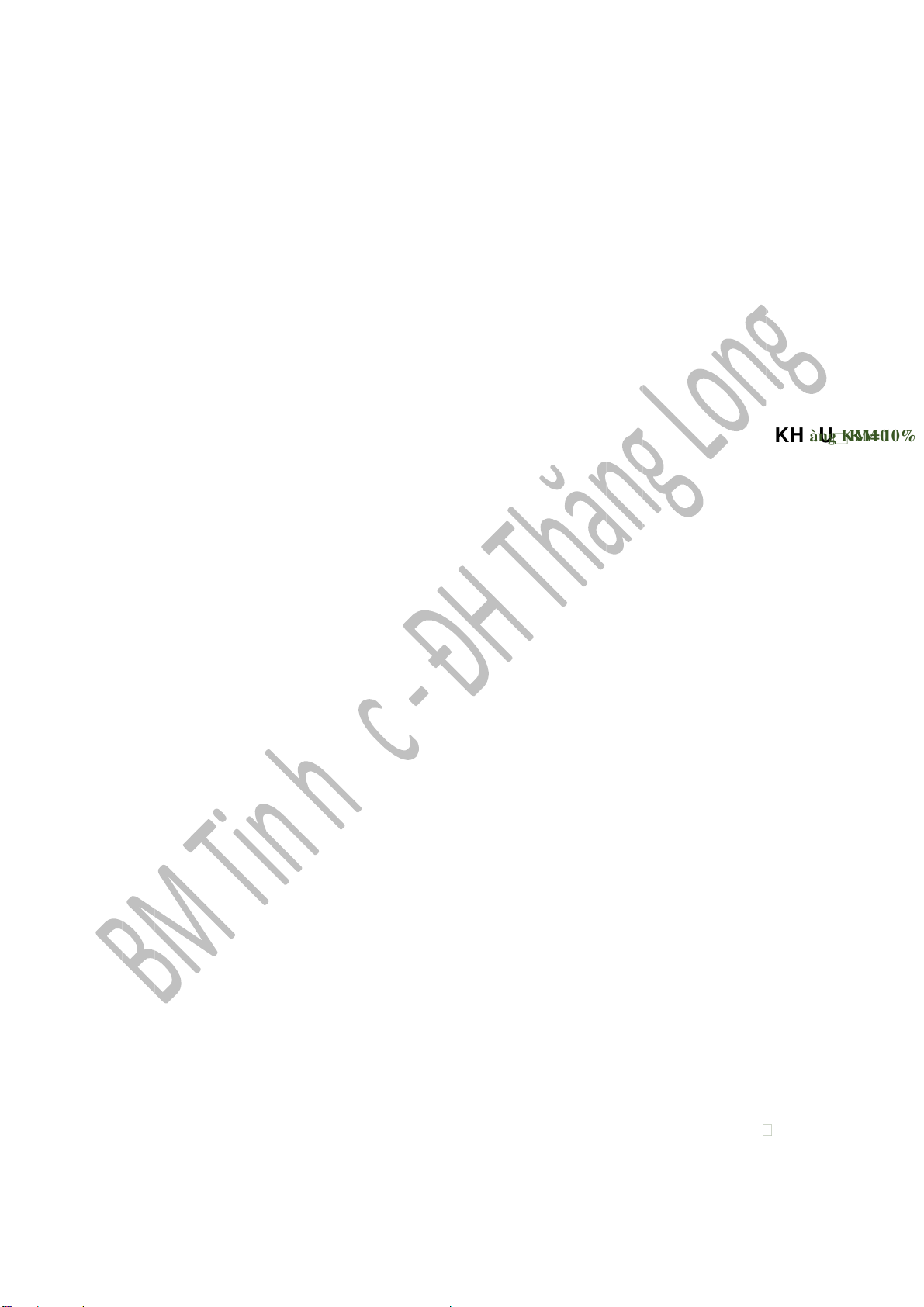
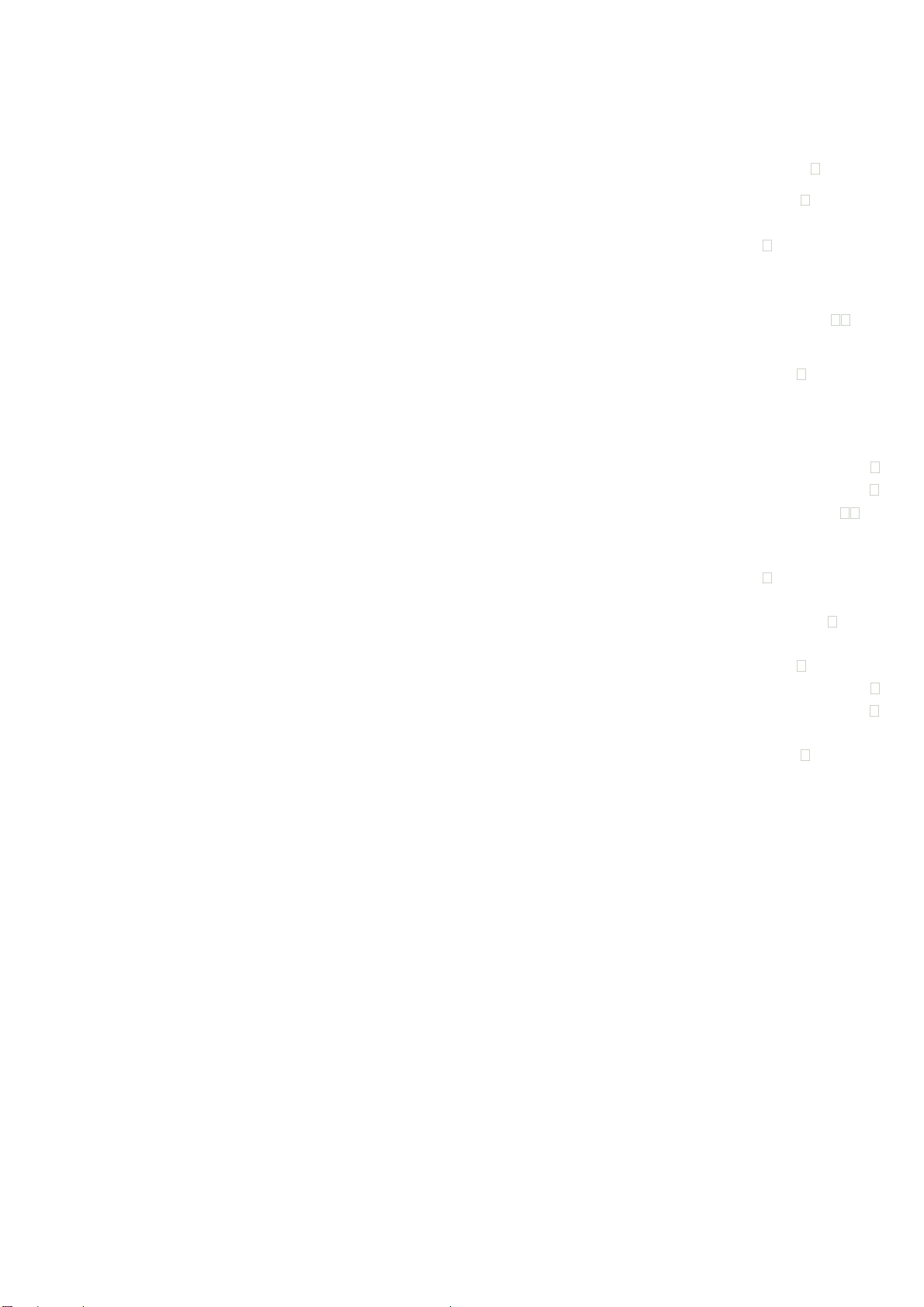
Preview text:
lOMoARcPSD| 40615597
TUẦN 4 – LUYỆN TẬP
PHẦN I. Thực hiện các yêu cầu sau trên sheet Cau 1-7
Câu 1: Định dạng bảng cho vùng A4:K16 kiểu Turquoise, Table Style Medium 2.
Câu 2: Bật Total Row cho bảng vừa định dạng tính Tính tổng SỐ LƯỢNG,
THÀNH TIỀN thấp nhất..
Câu 3: Thiết lập kiểm soát nhập dữ liệu – Data Validation (chú ý thiết lập đầy
đủ 3 tab: Setting, Input Message & Error Alert)
Cột MÃ HÀNG: chỉ chọn từ danh sách (List) các giá trị mã hàng trong
sheet Bang_phu (A4:A14)
Cột ĐÁNH GIÁ TIÊU THỤ: chỉ được chọn từ danh sách (List): Cao, Trung bình, Thấp
Cột SỐ LƯỢNG: chỉ được nhập số nguyên dương (Whole number, >0)
Cột NGÀY LẬP HĐ: chỉ nhập ngày không quá ngày hiện tại.
Câu 4: Cột SỐ LƯỢNG: định dạng Data Bars Gradient Fill / Light Blue Data Bar
Cột NGÀY LẬP HĐ là 14/02/2019 được định dạng HighLight Cells
Rules/ Yellow Fill with Dark Yellow Text.
Câu 5: Cột TÊN HÀNG kết thúc bởi từ “lít” được định dạng HighLight Cells
Rules/ Text That Contains Green Fill with Dark Green Text
Cột ĐƠN GIÁ trong Top 3 được định dạng Top/Bottom Rules Light
Red Fill with Dark Red Text.
Câu 6: Cột THÀNH TIỀN: định dạng Icon sets kiểu 3 sign và thay
đổi tùy chỉnh sau cho các Icon set thảo mãn điều kiện
: Thành tiền >= 100,000,000;
: 50,000,000 <= Thành tiền < 100,000,000;
: Thành tiền < 5,000,000. lOMoARcPSD| 40615597
Câu 7: Cột CHIẾT KHẤU = THÀNH TIỀN*%Tỷ lệ chiết khấu (Biết Tỷ lệ chiết
khấu dựa vào 2 ký tự đầu của Mã hàng, Tháng và bảng CHIẾT KHẤU
trong Sheet Bang_phu. Nếu tháng 1 thì lấy Tỷ lệ ở dòng 2, các tháng
khác thì lấy Tỷ lệ ở dòng 3).
PHẦN II. Thực hiện các yêu cầu sau trên các sheet tương ứng
Câu 8: Trong sheet Cau 8 sắp xếp dữ liệu theo 2 tiêu chí: TÊN HÀNG giảm Số lượng
Câu 9: Trong sheet Cau 9 lọc dữ liệu theo điều kiện: NGÀY LẬP HĐ là
Tháng 2 và 5< SỐ LƯỢNG <20.
Câu 10: Trong sheet Cau 10 lọc dữ liệu theo điều kiện: Lọc theo điều kiện:
ĐÁNH GIÁ TIÊU THỤ là Thấp, Trung bình hoặc tiền CHIẾT K Đi HẤU ều hòa àng K S M K =0 M 10% ố lượng
là 2,500,000<=CHIẾT KHẤU <= 5,000,000 . Kết quả đưa ra vùng khác.
- HẾT -
dần, THÀNH TIỀN tăng dần. 10
Ti vi Tất cả các mặt KM 10%Số
lượngSố lượngSố lOMoARcPSD| 40615597
lượngSố lượngKM 10%101010 Điều hòa àng KM=0 Khác KM 5%
Ti vi Tất cả các mặt KM 10%
TĐTi vi viều Tất cả các mặt Tất cả các mặt hòa àng KM=0KM 10%KM Số lượng 10% Số lượngKM 10%KM 10%1010 KhácĐiều hòa àng KM=0KM 5% KhácKhác KM 5%KM 5% Ti vi Tất cả các mặt KM 10%
TĐiều hòa vi Tất cả các mặt àng KM=0KM 10% KM 10% KhácĐiều hòa àng KM=0KM 5% KM 10% Khác KM 5%